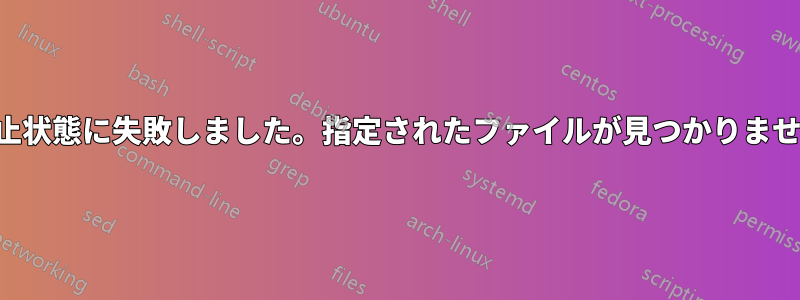
最近、Lenovo Y480 に Ubuntu 12.04.1 LTS をインストールしました。Ubuntu のインストール後、休止状態は正常に機能していましたが、OneKey Recovery (回復パーティション) を含む、システム上のすべてのオペレーティング システムが機能していることを確認していました。大学の DreamSpark プログラムからダウンロードしたディスク イメージを使用して Windows 7 を最初からインストールし、さらに Paragon Backup & Recovery を使用してパーティションのイメージを作成し、Windows パーティションを拡張パーティションに変換するために再パーティションし、Ubuntu をインストールしてからイメージを復元する必要がありました。そのプロセス中に、Windows ディスクを使用して BCD を編集し、復元されたパーティションの既存のエントリを再利用しました。また、自動化された「コンピューターの修復」オプションも使用しました。
検証の結果、「コンピュータを修復する」オプションが実際には間違った BCD (回復パーティション) に書き込んでいることに気づいたので、パーティションをマウントし、元の BCD (以前に作成したコピーから) を復元して再起動しました。この時点で GRUB が壊れましたが、復元できました。この時点で休止状態が壊れました。
試してpowercfg /h off再powercfg /h on起動しましたが、何も起こりませんでした。また、指示に従って休止状態ファイルのサイズを大きくしてみました。この郵便受けですが、まだ動作しません。 を実行すると がshutdown /h生成されますThe system cannot find the file specified.(2)。どのファイルですか?
システム パーティションのマウントは時々機能するようです。しかし、誤って書き込まれてしまう可能性があるため、マウントしたままにしておくことは避けたいです。これを永続的に修正するにはどうすればよいでしょうか?
答え1
短い答え:ディスクの管理を使用してシステム パーティションにドライブ文字を追加および削除した場合、Windows は次回の再起動時にパーティションを再マウントしません。システム パーティションは BCD が含まれているため必要であり、システムを休止状態から正常に再開するには BCD に書き込む必要があります。パーティションがマウントされていない場合、BCD に書き込むことができず、休止状態は失敗します。
修正方法:
- を開き
regedit、HKEY_LOCAL_MACHINE\SYSTEM\MountedDevices - のパターンを持つ名前を探して
#{guid}、すべて削除します。明示的にアンマウントしたデバイスは、再起動時に再び表示されます。 - を閉じて
regedit、エスカレートされたコマンド プロンプトを開きます。 - 自動マウントを許可するには実行します
mountvol /E(システム パーティションは自動的にマウントされますが、文字は割り当てられません)。 - 再起動してテストします。
それでも問題が解決しない場合は、システム パーティションをアクティブ (ブート) に設定します。また、休止状態が有効になっていること、ハイブリッド スリープがオフになっていることも確認してください。
より長い回答(プロセス):システム パーティションのマウントとアンマウントが原因であることが分かりました。Windows はボリュームを「ブラックリスト」に登録して、起動時に再マウントされないようにします。休止状態はシステム パーティションがマウントされている場合にのみ機能すると考えたときに、これに気付きました。この結論に達する前に、Windows が論理ボリュームであることと関係があると考え、同じドライブに別の Windows 7 をインストールしました。念のため確認したところ、bcdeditBCD 構成を取得できました。元のインストールに戻って起動しましたが、ファイルが見つかりませんでした。(うーん...ここでファイルが見つかりませんでした。休止状態中にファイルが見つかりませんでした...) で確認すると、mountvol問題が判明しました。 と表示されました*** NOT MOUNTED UNTIL A VOLUME MOUNT POINT IS CREATED ***。なるほど! 再起動時に表示されないようにシステム パーティションをアンマウントしましたが、Windows はそれをそのままにしておくため、マウントを明示的に禁止するエントリをどこかに追加します。そのため、bcdeditBCD が見つかりません。システムを再開できるように特別なエントリが追加されるため、BCD が必要なのは当然です。したがって、ファイルが見つからないというエラーは BCD ストアを参照します。
答え2
私の場合、解決策はディスクの順序でした。私はすべてのアドバイスに従いました (上記の GMMan の回答を含む)。Windows パーティションはアクティブとしてマークされました。すべてのデバイスがスリープ状態になることを確認しました。徹底しました。それでも、shutdown /h を試行すると、「指定されたファイルが見つかりません」というエラーが引き続き表示されます。
この問題は、Windows パーティションがディスク 1 (0 から数えると 2 番目のディスク) にあったことに完全に起因していました。
私は Linux Windows デュアル ブート環境を使用しており、各 OS には独自の HDD があります。BIOS では、Grub がインストールされている Linux HDD が最初にリストされていました。Windows HDD は 2 番目にリストされていました。そこで、物理ケーブルを交換して Linux HDD から起動するように指示し、引き続き Grub を使用できるようにしました。
休止状態にしようとしても、Windows は「指定されたファイルが見つかりません」というエラーを表示しなくなりました。ハイブリッド スリープが機能します。この小さな変更の後、すべてが機能するようになりました。
簡単に言うと、休止状態にしたい Windows パーティションは、パーティション マネージャーでディスク 0 としてリストされている必要があると思います。


